
نحوه حذف یا غیرفعال کردن افزونه ها در موزیلا فایرفاکس
برنامه های افزودنی در Mozilla Firefox شما را قادر می سازد انواع ویژگی های جدید را به مرورگر اضافه کنید. اما ، اگر از پسوندی استفاده نمی کنید ، حذف آن می تواند به سرعت بخشیدن به مرورگر شما و محافظت از حریم خصوصی شما کمک کند. در اینجا نحوه غیرفعال کردن یا حذف افزونه در فایرفاکس آورده شده است.
غیرفعال کردن افزونه در فایرفاکس
ابتدا “Firefox” را باز کنید.
مرتبط: نحوه فعال کردن قابلیت تصویر در تصویر در مرورگر فایرفاکس
در هر پنجره ، روی دکمه همبرگر (سه خط افقی) کلیک کنید و “Add-ons” را از فهرست انتخاب کنید.

یک برگه “Add-ons Manager” باز می شود که تمام برنامه های افزودنی نصب شده شما را لیست می کند. اگر می خواهید یک برنامه افزودنی را غیرفعال کنید (که این افزونه را نصب می کند اما آن را غیرفعال می کند) ، سوئیچ کنار آن را بچرخانید تا خاموش شود.

پس از غیرفعال شدن ، پسوند به یک لیست جداگانه از برنامه های افزودنی “Disabled” در زیر لیست “Enabled” در بالای صفحه منتقل می شود. اگر بعداً باید دوباره آن را فعال کنید ، کافی است دوباره سوئیچ کنار آن را کلیک کنید تا روشن شود.
اگر می خواهید یک برنامه افزودنی را به طور کامل حذف و حذف کنید ، روی دکمه بیضی ها (سه نقطه) کنار افزونه در لیست کلیک کنید و “Remove” را انتخاب کنید.
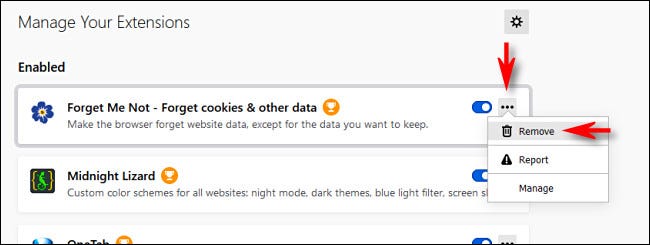
پس از انتخاب “Remove” ، یک پنجره تأیید ظاهر می شود که از شما می پرسد آیا واقعاً می خواهید برنامه افزودنی را حذف کنید. روی “Remove” کلیک کنید.
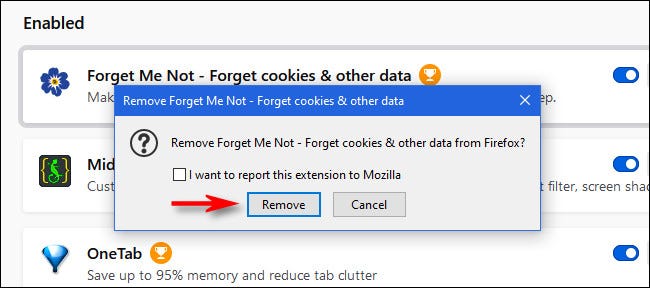
پس از آن ، برنامه افزودنی به طور کامل حذف نصب می شود. اگر لازم بود دوباره از آن پسوند خاص استفاده کنید ، باید آن را دوباره نصب کنید
یک راه سریع برای حذف برنامه افزودنی با استفاده از نوار ابزار در فایرفاکس
اگر برنامه افزودنی فایرفاکس شما دارای یک نماد در نوار ابزار است ، می توانید با کلیک راست روی نماد و انتخاب “Remove Extension” از منوی ظاهر شده ، برنامه را به سرعت حذف کنید.

پس از آن ، پنجره تأیید ظاهر می شود. روی دکمه “Remove” کلیک کنید و پسوند به طور کامل از Firefox حذف می شود. مرور مبارک!






